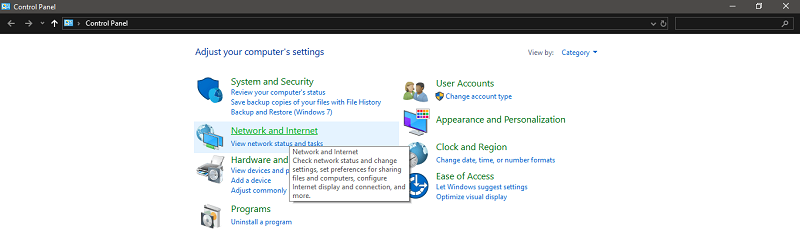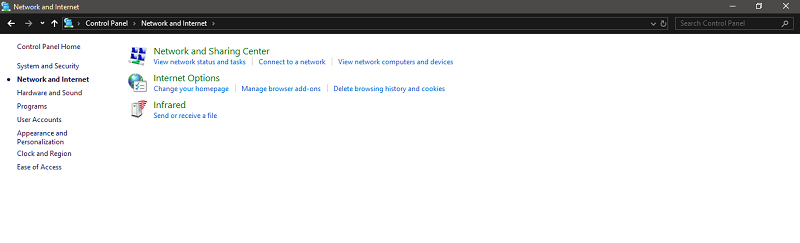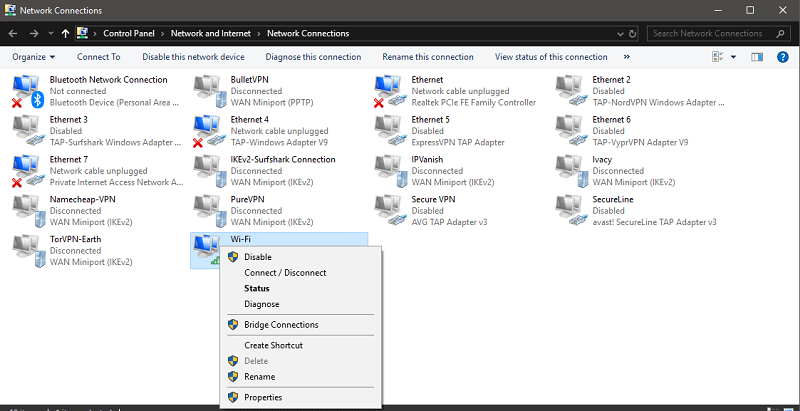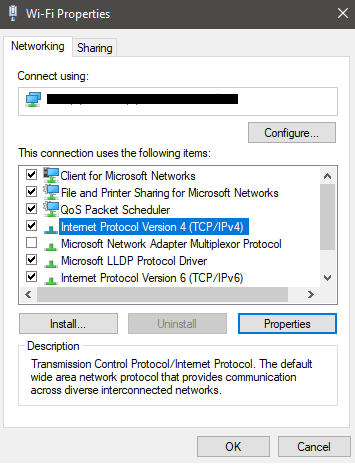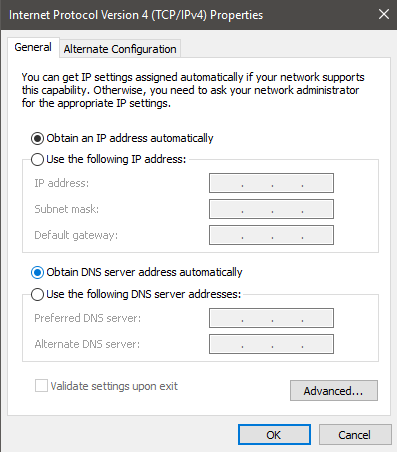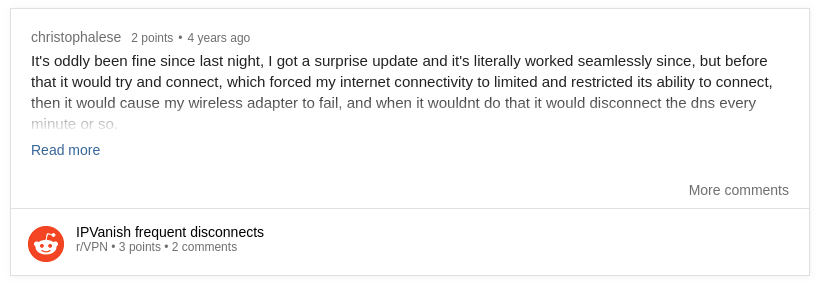IPVanish ne se connecte pas ? Essayez ces correctifs rapides
Voici quelques conseils de dépannage IPVanish qui peuvent vous aider à résoudre les problèmes de connectivité en moins de 5 minutes.
Si vous avez déjà essayé de résoudre le problème mais que vous n'avez pas pu progresser, une alternative comme PureVPN pourrait valoir la peine d'investir, compte tenu de son meilleur prix et d'une excellente gamme de fonctionnalités.
Pour l'instant, sortons nos outils et résolvons quelques problèmes d'IPVanish :
Impossible de se connecter à IPVanish
Voici quelques solutions pour résoudre les problèmes d'IPVanish qui ne fonctionnent pas :
1 Essayer différents emplacements de serveur
Pour commencer, vous devriez essayer de vous connecter à un emplacement de serveur différent si une sélection particulière vous pose des problèmes de connectivité.
Les serveurs peuvent être déconnectés en raison de problèmes techniques ou pour des raisons de maintenance. Par conséquent, il est possible que le problème ne soit que temporaire avec votre serveur préféré.
Heureusement, IPVanish dispose d'une gamme décente de serveurs, dont plus de 1 300 dans plus de 75 emplacements majeurs dans le monde. Ceux-ci peuvent également vous aider à effectuer le partage de fichiers p2p en toute sécurité car IPVanish prend en charge les torrents.
Essayez de vous connecter à un serveur à proximité si vous ne parvenez pas à vous connecter à votre serveur préféré ou si vous recevez des vitesses médiocres. En cas de succès, vous pouvez utiliser ces serveurs pendant un certain temps jusqu'à ce que votre serveur préféré revienne en ligne (cela ne devrait pas prendre plus de quelques jours). La connexion de serveurs à proximité offre également généralement la meilleure vitesse et IPVanish offre généralement des vitesses rapides.
2 Vérifier la connexion Internet
L'erreur IPVanish incapable de se connecter peut indiquer un problème avec votre connexion Internet.
Il arrive souvent que le problème vienne de votre connexion Internet, plutôt que du VPN. Pour éliminer votre connexion Internet comme source possible du problème, déconnectez complètement IPVanish de votre ordinateur/appareils, puis essayez à nouveau d'accéder au Web.
Si vous pouvez utiliser Internet et charger correctement les sites Web, cela signifie que votre Internet fonctionne correctement et passez aux étapes suivantes pour dépanner IPVanish.
Cependant, si vous ne pouvez toujours pas accéder à Internet, le problème vient de votre FAI. Dans ce cas, vous devez appeler votre FAI et résoudre le problème. Une fois que vous êtes en mesure de vous connecter à Internet normalement, IPVanish devrait également commencer à fonctionner correctement.
3 Changer de protocole VPN
IPVanish propose 5 protocoles de tunnellisation VPN, dont OpenVPN, IKEv2, L2TP, PPTP et SSTP. Certains de ces protocoles peuvent ne pas fonctionner dans certaines régions et pour les FAI, car les réglementations locales peuvent les bloquer.
Donc, si les étapes ci-dessus n'ont pas fonctionné et qu'IPVanish ne se connecte pas sur Windows 10, essayez de changer le protocole en suivant ces étapes :
1 Déconnectez IPVanish.
2 Cliquez sur Paramètres dans le menu de gauche, puis cliquez sur l'onglet Connexions.
3 Cliquez sur le menu déroulant Protocole actif et choisissez-en un parmi les options disponibles.
4 Connectez-vous à votre VPN à chaque fois après avoir sélectionné un protocole différent jusqu'à ce que vous trouviez celui qui fonctionne.
Notez que PPTP et L2TP ne sont plus considérés comme très sécurisés et ne doivent être utilisés qu'en cas d'absolue nécessité.
Les étapes de modification des protocoles sur IPVanish sont similaires pour son ordinateur de bureau ainsi que pour les applications mobiles, bien que tous les protocoles ne soient pas disponibles dans toutes les versions de l'application.
4 Modifier les paramètres DNS
Si vous parvenez à vous connecter à un serveur IPVanish mais que vous ne pouvez pas utiliser Internet lorsqu'il est activé, vos paramètres DNS peuvent être défectueux.
Pour résoudre ce problème, configurez votre DNS sur automatique en suivant les étapes ci-dessous :
1 Ouvrez Panneau de configuration > Connexions réseau et Internet.
2 Cliquez sur Centre réseau et partage
3 Dans la liste des connexions disponibles, cliquez avec le bouton droit sur votre connexion Internet principale et sélectionnez Propriétés.
4 Cliquez sur Internet Protocol Version 4 (TCP/IPv4) puis sélectionnez Propriétés
5 Cliquez sur l'option "Obtenir l'adresse du serveur automatiquement".
Après avoir effectué ces étapes, essayez à nouveau de vous connecter à IPVanish.
5 Gérer les exceptions
Si vous avez installé des logiciels de sécurité tels que des pare-feu et des antimalwares, ils peuvent interférer avec votre connexion IPVanish.
Pour vérifier si vos problèmes de connectivité sont causés par un conflit avec ces logiciels, désactivez votre pare-feu/anti-malware et essayez d'utiliser IPVanish.
Si vous pouvez utiliser le VPN maintenant, cela indique que votre VPN est effectivement bloqué par ces logiciels. Pour que ces programmes continuent de fonctionner sans interférer avec IPVanish, vous devrez ajouter IPVanish.exe dans la liste des exceptions du logiciel de sécurité concerné.
6 Mettre à jour l'application IPVanish
L'exécution d'une version obsolète d'IPVanish peut créer de nombreux problèmes techniques de connectivité. L'utilisateur suivant, par exemple, a presque renoncé à essayer de réparer le VPN, mais une simple mise à jour de l'application a résolu le problème en un clin d'œil :
Par conséquent, si vous avez ignoré une mise à jour de l'application, vous devez reconsidérer et obtenir la dernière version d'IPVanish. Parfois, c'est tout ce qui est nécessaire pour réparer les VPN défectueux.
7 Multi-connexions excessives
IPVanish prend en charge une quantité généreuse de connexions multiples. Avec un seul abonnement, vous pouvez connecter 10 appareils simultanément. Vous pouvez configurer IPVanish sur Firestick et également utiliser IPVanish avec Kodi et des appareils comme Roku.
Cependant, si vous dépassez la limite de connexion multiple, vous ne pourrez pas vous connecter ou rencontrer des problèmes de connectivité. Assurez-vous toujours que vous n'êtes pas connecté à plus d'appareils que nécessaire en même temps.
Problèmes d'IPVanish et correctifs pour des situations spécifiques
Voici quelques services, appareils et plates-formes avec lesquels IPVansih est souvent signalé comme présentant des problèmes et leurs solutions rapides :
IPVanish ne se connecte pas sur Firestick
IPVanish a une application dédiée qui est prise en charge par les appareils Firestick de 2e génération. Cependant, certains utilisateurs, comme celui ci-dessous, ont rencontré des problèmes lors de l'utilisation d'IPVanish sur Amazon Fire TV après avoir effectué une mise à jour logicielle :
Voici comment vous pouvez vider le cache sur l'appareil Fire TV pour réparer IPVanish :
- Appuyez sur le bouton Accueil > Paramètres
- Choisissez Applications dans l'écran Paramètres
- Dans le menu Applications, sélectionnez Gérer les applications installées
- Trouvez l'application IPVanish dans la liste
- Maintenant, sélectionnez Forcer l'arrêt, puis cliquez sur les options Effacer les données et Effacer le cache.
- Retournez à l'écran Paramètres et cliquez sur l'option My Fire TV.
- Appuyez sur Redémarrer pour redémarrer votre appareil Fire TV.
- Une fois redémarré, essayez d'utiliser IPVanish et reconnectez-vous à un serveur.
Vous devriez pouvoir utiliser IPVanish sur Amazon Firestick maintenant. D'autres VPN Firestick peuvent également être utiles si vous recherchez plus d'options.
IPVanish ne se connecte pas sur Android
Vous pouvez résoudre les problèmes de connectivité IPVanish sur Android en supprimant le cache et les données de l'application.
Voici comment réparer IPVanish pour Android :
- Ouvrez les paramètres de votre téléphone Android > Applications.
- Trouvez l'application IPVanish dans la liste et appuyez dessus.
- Maintenant, appuyez sur Effacer les données et videz le cache.
Cela devrait résoudre le problème. Si vous recherchez d'autres options, consultez cet article sur les VPN Android.
IPVanish ne fonctionne pas avec Netflix
IPVanish fonctionne avec Netflix mais uniquement si vous souhaitez débloquer la bibliothèque américaine. Pour accéder à US Netflix depuis l'étranger, connectez-vous simplement à n'importe quel serveur IPVanish US et connectez-vous à Netflix.
Vous pouvez toujours accéder à votre bibliothèque Netflix locale lorsque vous êtes connecté à n'importe quel serveur IPVanish, mais vous ne pourrez pas accéder à des bibliothèques autres que les États-Unis si vous vous trouvez à l'étranger.
Pour plus d'informations, consultez cet article sur le déblocage de Netflix US avec IPVanish.
Alternatives à IPVanish
Pas de chance de réparer le VPN après avoir essayé les méthodes ci-dessus ? Vous voudrez peut-être annuler IPVanish et essayer un autre service VPN. Par exemple, voici comment IPVanish se compare à PureVPN, un VPN très abordable avec des fonctionnalités de premier ordre :
| Caractéristiques | PurVPN | IPVanish |
|---|---|---|
| Prix | 3,33 $/mois | 3,75 $/mois |
| Les serveurs | 2 000+ dans 140 pays | 1 700+ dans plus de 75 emplacements |
| Service client | Chat en direct et e-mail 24h/24 et 7j/7 | Chat en direct et e-mail 24h/24 et 7j/7 |
| Politique de journalisation | Zéro journaux | Aucun journal de trafic |
| Juridiction | Hong Kong | cerf |
| Déblocage Netflix | Fort | Faible |
| Compatibilité | Tous les dispositifs | Tous les dispositifs |
| Score Trustpilot | 4.8/5 | 4.8/5 |
| Site Internet | PUREVPN | IPVANI |
Malheureusement, il n'y a pas d'essai gratuit d'IPVanish disponible pour aider les nouveaux utilisateurs à décider s'ils doivent acheter l'abonnement. Tout ce que vous pouvez faire est de compter sur la garantie de remboursement de 30 jours et d'annuler dans ce délai si vous n'êtes pas satisfait d'IPVanish.
Conclusion
IPVanish peut généralement être corrigé si vous modifiez quelques paramètres, en particulier de la manière mentionnée ci-dessus. Si vous n'êtes pas satisfait d'IPVanish et que vous y avez renoncé, vous pouvez essayer PureVPN qui offre un excellent rapport qualité-prix.
Pour plus d'informations sur ce VPN, consultez cette revue détaillée d'IPVanish.